Keynoteのみで画像を美しく補正してみる
keynoteでプレゼンを使うときに自分で取った写真を使うときってありますよね。
できるだけ画像はきれいなものを使いたい、でもphotoshopやLightroomみたいな専門ソフト持ってないから加工なんて出来ない、、、
そんなときは、keynoteで写真補正ができるんです。
1.自動補正でサクッと
例えばこんな写真があったとします

画像を選択状態にして、左のメニューボックスから
「イメージ」タブ→「調整」の「補正」ボタンをクリックします。
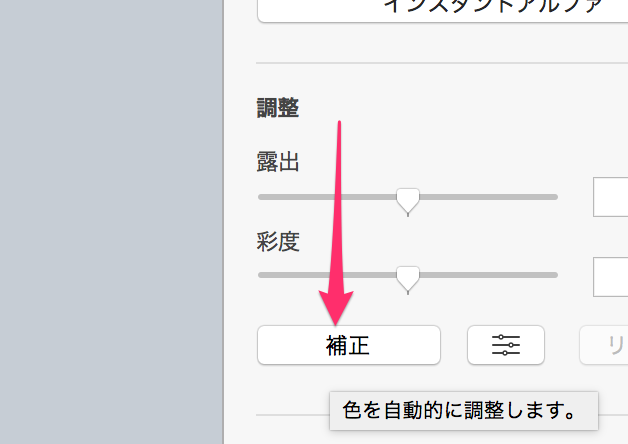
すると、、、

きれいになりましたかね?
そんなに変わらないかもしれないですね、、、
そんなときは以下を試してみてください。
2.詳細に調整する
つぎは左隣りにあるこのボタンを押します。

すると、こんなウィンドウが表示されます。
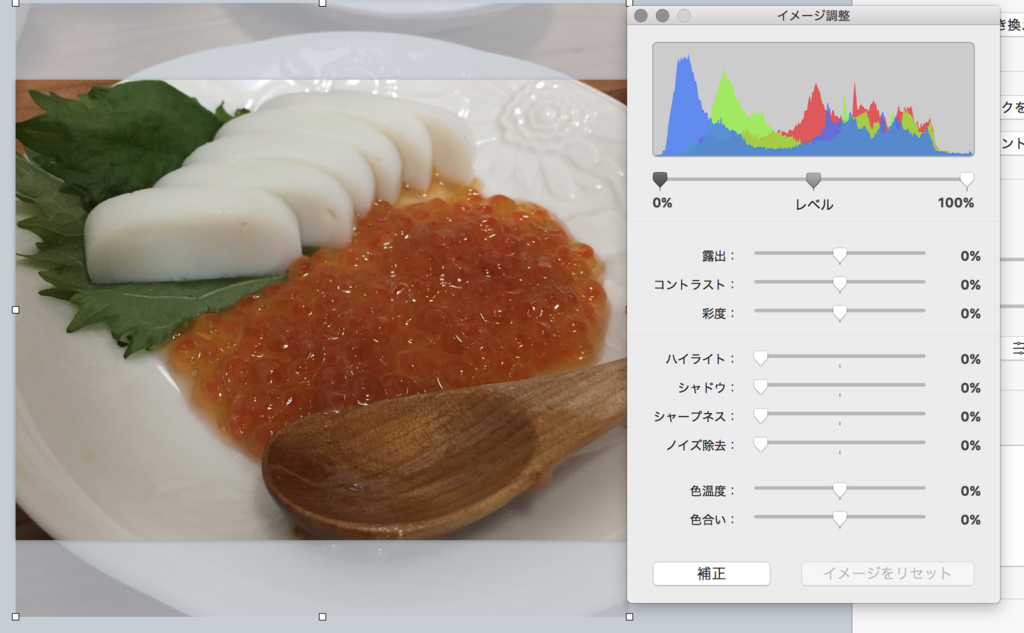
こちらのこのグラフの左右を御覧ください。
この左右に山がない平坦なところがあると思います。
ここが無くなるように左右のゲージをぐぐぐっと寄せてみます。
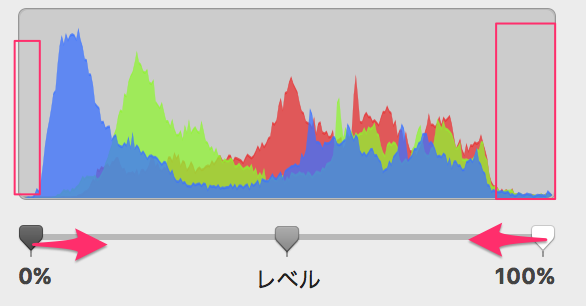
するとこんな感じにメリハリが付きます。


あとはお好みで、ウィンドウの下部にある露出やコントラストのゲージをいじっていただけると、お好みの画像に調整できるかと思います。